Cum se repară Xbox One nu instalează jocuri | Eroare de instalare oprită
Cel puțin, unii utilizatori de Xbox One pot constata că consola lor nu instalează jocuri, indiferent ce fac. Din fericire, această problemă poate fi rezolvată cu ușurință dacă știți care este cauza ei. Acest articol vă va prezenta soluțiile privind modul de remediere a acestei probleme.
Cauzele pentru care este posibil ca Xbox One să nu instaleze jocuri
Există o serie de factori pe care trebuie să îi verificați pentru a identifica motivul problemei. Să-i verificăm pe fiecare în parte mai jos.
Instalare întreruptă.
Se poate ca Xbox One-ul dvs. să nu mai instaleze un joc sau o aplicație dacă sistemul permite instalarea unei noi actualizări. Acest lucru se poate întâmpla din când în când, mai ales dacă există actualizări coincidente pentru jocuri sau software în același timp. Acest lucru se poate întâmpla, de asemenea, dacă nu ați conectat consola la internet de ceva timp, iar actualizările sunt împinse către aceasta în același timp în timpul instalării.
Jocul salvat local corupt.
Un alt motiv pentru care Xbox One poate opri instalarea jocului este atunci când detectează un joc salvat corupt. Versiunile salvate neactualizate ale jocurilor pot, de asemenea, să împiedice instalarea din când în când.
Bug-uri aleatorii ale consolei.
Instalările pot fi oprite din cauza unor bug-uri inexplicabile ale consolei. Acest lucru se poate întâmpla aleatoriu, în funcție de starea software-ului. În cele mai multe cazuri, un bug aleatoriu dispare prin repornirea sistemului.
Problemă cu discul de joc.
Yox One-ul dvs. poate uneori să înceapă inițial instalarea unui joc, dar în cele din urmă se va opri dacă nu poate prelua datele necesare deoarece nu poate citi complet discul. Asigurați-vă că verificați dacă discul de joc nu prezintă zgârieturi sau fisuri. Folosiți numai un disc de joc care a fost curățat corespunzător și care nu prezintă semne evidente de deteriorare. Rețineți că este posibil ca consola să continue să citească discul de joc chiar dacă are zgârieturi pe el. Cu toate acestea, dacă citește sau instalează fără probleme alte discuri de joc, cu excepția celui cu care aveți o problemă, este posibil să aveți o problemă cu discul de joc. Încercați să înlocuiți discul cu unul nou.
Dacă Xbox One nu poate citi niciun disc de joc, va trebui să urmați un set diferit de pași de depanare.
Depanarea unui Xbox One care nu vrea să instaleze jocuri
Mai jos sunt posibilele soluții pe care le puteți face pentru a repara un Xbox One care nu vrea să instaleze jocuri.
- Curățați discul de joc.
Dacă încercați să instalați un joc de pe un disc, asigurați-vă că curățați discul cu o cârpă curată, din microfibră, înainte de a-l introduce în consolă. Țineți discul de la margini, pentru a evita să se depună praf pe suprafață de la degetele dvs.
Dacă discul are o crăpătură sau o zgârietură vizibilă pe el, încercați să înlocuiți discul de joc. Trebuie să faceți acest lucru, mai ales dacă Xbox One citește alte discuri de jocuri fără probleme.
- Ștergeți jocurile salvate local.
Dacă aveți un disc care funcționează bine, dar Xbox One tot nu vrea să instaleze jocuri, următoarea mișcare este să ștergeți jocurile salvate local. Acestea sunt date de joc care sunt păstrate doar în consola dvs. și nu vor afecta jocurile sau progresul jocurilor care sunt salvate în cloud-ul Xbox Live.
Pentru a șterge un joc salvat local:
-Scoateți discul din consolă.
-Presați butonul Xbox pentru a deschide ghidul.
-Deplasați-vă la System
-Select Settings
-Deplasați-vă la System
-Select Storage.
-Select Clear local saved games.
-Selectați Da pentru a confirma
-După ce se repornește consola, încercați să instalați din nou jocul.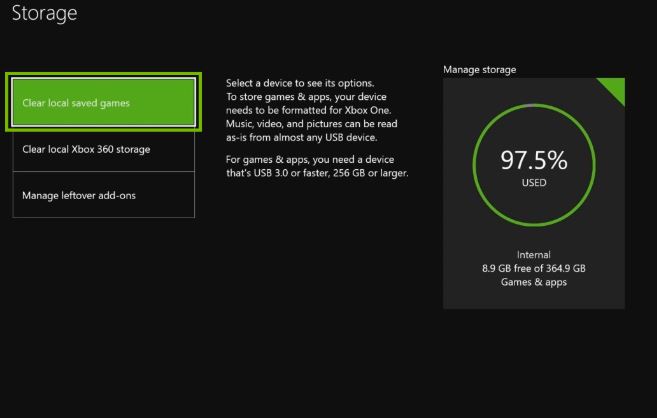
- Porniți Xbox One.
Câteva probleme de instalare pot fi rezolvate prin resetarea Xbox One. Acest lucru poate funcționa dacă problema este cauzată de o eroare aleatorie după ce consola a fost lăsată în funcțiune pentru o perioadă îndelungată.

- Verificați starea Xbox Live.
Dacă încercați să instalați o versiune digitală a unui joc (nu folosiți un disc), asigurați-vă că verificați starea serverului Xbox Live. Este posibil să existe o întrerupere în curs de desfășurare.
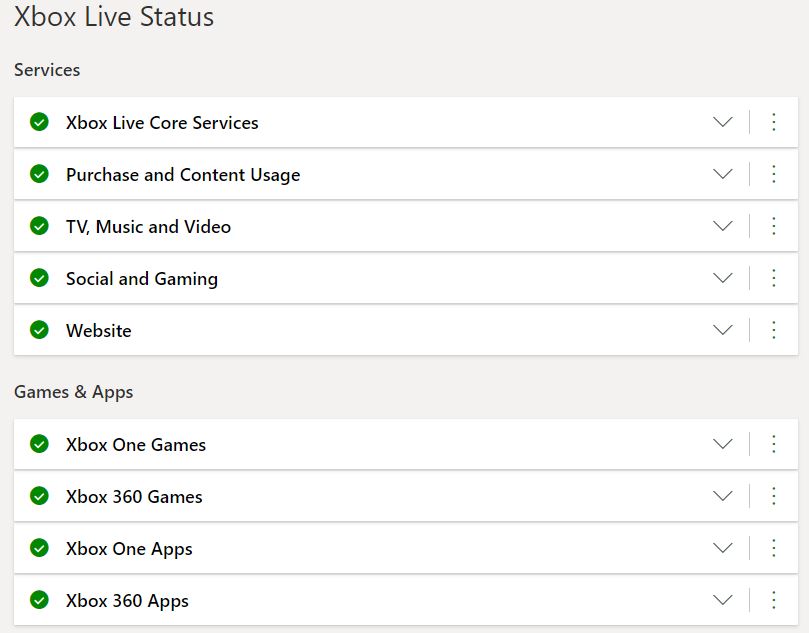
- Verificați dacă folosiți profilul Xbox corect.
Dacă există mai multe profiluri Xbox Live salvate în consola dumneavoastră, asigurați-vă că verificați de două ori dacă v-ați conectat la cel cu care ați achiziționat conținutul digital. Puteți să vă deconectați de la profilul curent și apoi să vă conectați din nou pentru a verifica.
Ignorați acest pas de depanare dacă încercați să instalați un joc de pe un disc.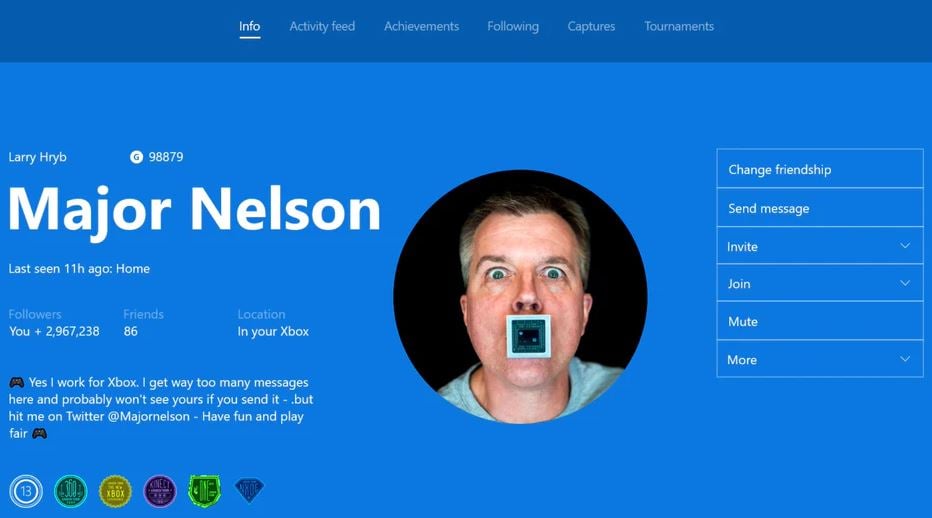
- Verificați spațiul de stocare.
Dacă adăugați o mulțime de jocuri, este posibil ca spațiul de stocare al consolei să nu fie suficient pentru a permite instalarea unui joc nou. Verificați notificările Xbox One pentru a afla dacă există vreo problemă legată de spațiul de stocare. Urmați pașii de mai jos:
-Presați butonul Xbox pentru a deschide ghidul.
-Selectați Sistem
-Veziți Aplicația & notificări de sistem.
-Verificați dacă există notificări despre spațiu redus sau indisponibil pe hard disk. Xbox One vă va avertiza atunci când aveți puțin spațiu.
Dacă există o notificare privind spațiul redus pe hard disk, va trebui fie să ștergeți conținutul pentru a elibera spațiu, fie să adăugați o unitate externă.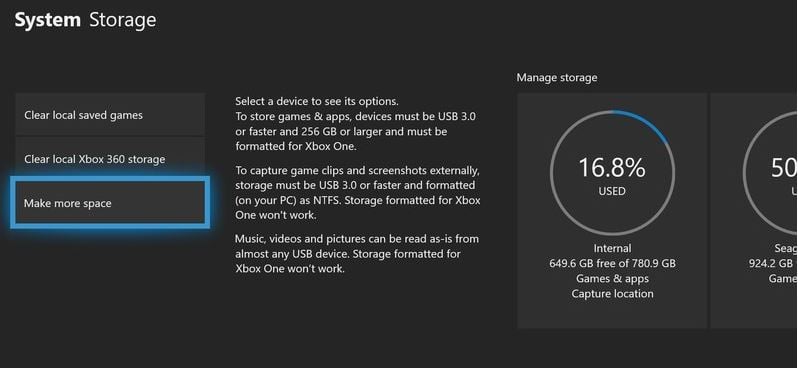
Lecturi sugerate:
- Cum să remediați problema repornirii aleatorii a Xbox One | Se oprește aleatoriu
- Cum să remediați o sursă de alimentare Xbox One care nu funcționează
- Cum să remediați problema controlerului Xbox One nu se sincronizează | Nu se conectează
- Cum să remediați problema descărcării lente a jocurilor sau aplicațiilor de pe Xbox One
Câștigați ajutor de la noi.
Aveți probleme cu telefonul dumneavoastră? Nu ezitați să ne contactați folosind acest formular. Vom încerca să vă ajutăm. De asemenea, creăm videoclipuri pentru cei care doresc să urmeze instrucțiuni vizuale. Vizitați canalul nostru de Youtube TheDroidGuy pentru rezolvarea problemelor.
.




